VB教程:命令按钮(CommandButton)
Visual Basic CommandButton 控件

使用 CommandButton 控件命令按钮控件被用来启动、中断或结束一个进程。
单击它时将调用已写入Click 事件过程中的命令。
大多数 Visual Basic 应用程序中都有命令按钮,用户可以单击按钮执行操作。
单击时,按钮不仅能执行相应的操作,而且看起来就象是被按下和松开一样,因此有时称其为下压按钮。
详细信息关于 CommandButton 控件的简单示例,请参阅第三章,“窗体、控件和菜单”中的“单击按钮执行操作”。
向窗体添加命令按钮在应用程序中很可能要使用一个或多个命令按钮。
就象在其它控件绘制按钮那样,在窗体上添加命令按钮。
可用鼠标调整命令按钮的大小,也可通过设置 Height 和 Width 属性进行调整。
设置标题可用 Caption 属性改变命令按钮上显示的文本。
设计时,可在控件的“属性”窗口中设置此属性。
在设计时设置 Caption 属性后将动态更新按钮文本。
Caption 属性最多包含 255 个字符。
若标题超过了命令按钮的宽度,则会折到下一行。
但是,如果控件无法容纳其全部长度,则标题会被剪切。
可以通过设置 Font 属性改变在命令按钮上显示的字体。
创建键盘快捷方式可通过 Caption 属性创建命令按钮的访问键快捷方式,为此,只需在作为访问键的字母前添加一个连字符 (&)。
例如,要为标题 "Print" 创建访问键,应在字母 "P" 前添加连字符,于是得到 "&Print"。
运行时,字母 "P" 将带下划线,同时按 ALT+P 键就可选定命令按钮。
注意如果不创建访问键,而又要使标题中包含连字符但不创建访问键,应添加两个连字符 (&&)。
这样一来,在标题中就只显示一个连字符而不显示下划线。
指定 Default 和 Cancel 属性在每个窗体上部可选择一个命令按钮作为缺省的命令按钮,也就是说,不管窗体上的哪个控件有焦点,只要用户按 ENTER 键,就已单击此缺省按钮。
VB按钮

第四章按钮(一)从本章开始我们将正式进入VB的编程世界,但这还仅仅是个开端,要编出功能强大的软件,还要学很多东西,那就要看以后的VB高级教程了,我也得努力学啊!按钮是我们在Windows操作见到最多的控件,它们有着各种各样的功能:“确认”、“取消”、“下一步”等等,这些都是按钮的表现,另外还有很多图形话的按钮,其实它们并没什么不同,所有的按钮都是通过单击(click)事件实现的,只不过是在外表不同罢了。
下面就让我们建立一个最简单的按钮,双击工具箱的CommandButton,将在窗体上建立一个形如图4-1的按钮,它的缺省名(Name属性)为Command1,我们可以把它改名为cmdExit,把Caption 属性设为“退出”,然后双击,按钮填写代码:Private Sub cmdExit_Click()Unload MeEnd Sub按下F5或者工具条上的播放按钮,运行程序。
图4-2当你按下退出按钮的时候,就会自动退出程序,原因是当你单击按钮时激活了它的Click事件,执行“Unload Me”语句,使得窗体被卸载。
上面举了一个比较简单的例子,下面的例子稍微复杂些:新建窗体,控件布局如图4-3所示,包括一个List控件,一个Text控件和两个按钮(Command1和Command2),(比较简单的程序我们都采用缺省名),对它们属性做如下修改:把使用Button1的Enabled属性设为False(假),是使程序在初始时,无法单击Command1。
按F5,运行程序,图4-4,复原按钮成为灰色,不可选。
当然现在程序还什么也不能做,下面我们在程序中添加代码:首先在General里声明全局变量:Dim StoreString As String '用来储存字符串※注意:为什么用全局变量?VB里每一个小过程都相当于一个程序,程序里的变量称为局部变量,是只能在程序内部使用的,而当程序调用结束后,由于从内存中被清除,所以变量储存的值也就消失了,这里的全局变量是用来在过程中传递字符串。
在VB中制作图标按钮的四种方法

在VB中制作图标按钮的四种方法2010-07-19 17:31发信人:h u a n g h m(东方不败),信区:P r o g r a m标题:V B中图标按钮的制作发信站:深大荔园晨风站(T u e J a n1311:11:081998),转信现在大多数W i n d o w s应用程序的功能都比较丰富,相应的菜单结构也比较复杂。
一些操作命令往往要打开好几层菜单。
尤其是一些常用的操作命令,因其使用较频繁,即使仅打开一层菜单,从中选择一项也是比较麻烦的。
因此现在绝大多数W i n d o w s应用程序中除了菜单之外,还配备了工具栏。
工具栏中有与常用菜单命令相对应的按钮,按这些按钮的效果和选择菜单命令的效果完全一样。
工具栏中的按钮和普通按钮不同的是,它们不用文本字符串,而是用图标来标明按钮的功能。
这种图标按钮的好处是省地方,菜单命令往往比较冗长,而工具栏提供的空间又十分有限。
使用图标按钮最大的好处还在于其直观形象性,这与W i n d o w s图形用户界面(G U I)方便用户、简化操作的目标是一致的。
W i n d o w s系统提供的标准按钮(如O K、C a n c e l等)中只能显示文本字符串。
在V i s u a l B a s i c(以下简称为V B)中,按钮是使用工具箱中的命令按钮控件C o m m a n d B u t t o n来实现的。
C o m m a n d B u t t o n使用的是W i n d o w s系统提供的标准按钮控件,因而无法装入图标。
下面介绍在V B中实现图标按钮的几种方法。
一、使用标准控件实现图标按钮V B的标准控件中,能够装入图形的只有I m a g e(图像)和P i c t u r e B o x(图片框)两种。
I m a g e的功能较简单,占用系统资源较少。
P i c t u r e B o x的功能很丰富,可以将它看作是I m a g e的一个“超集”,它占用的系统资源当然就要多一些。
vb3第三章 窗体、命令按钮、基本输入输出控件
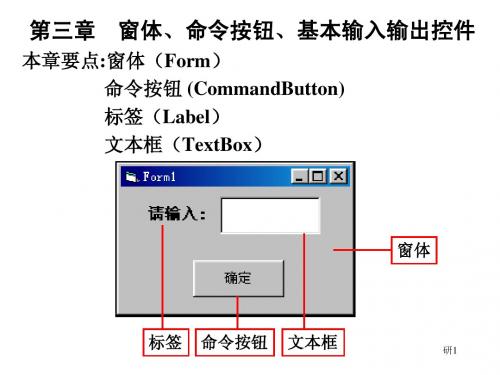
例5:Private Sub Command1_Click() : Shell "c:\windows\calc.exe", vbNormalFocus End Sub 三、如何用代码选中命令按钮 例: Private Sub Command1_Click() Shell "c:\windows\write.exe", vbNormalFocus End Sub Private Sub Command2_Click() Command1_Click End Sub Private Sub Command3_Click() Command1.Value = True 研6 End Sub
3.2 命令按钮(CommandButton) 命令按钮( 属性:P33表 一、属性:P33表3-1 事件: 二、事件: Click、KeyDown、KeyUp、MouseDown、MouseUp… Click、KeyDown、KeyUp、MouseDown、MouseUp 例1: Private Sub Command1_MouseDown(……) Form1.BackColor = vbRed End Sub 例2: Private Sub Command1_MouseUp(……) Form1.BackColor = vbGreen End Sub 例3: Private Sub Command1_KeyDown(……) Form1.Caption = "你好 你好" 你好 End Sub 例4: Private Sub Command1_KeyUp(……) Form1.Caption = "再见 再见" 再见 研5 End Sub
3.4
文本框( 文本框(Text) )
4 VB基础控件篇.Command按钮控件
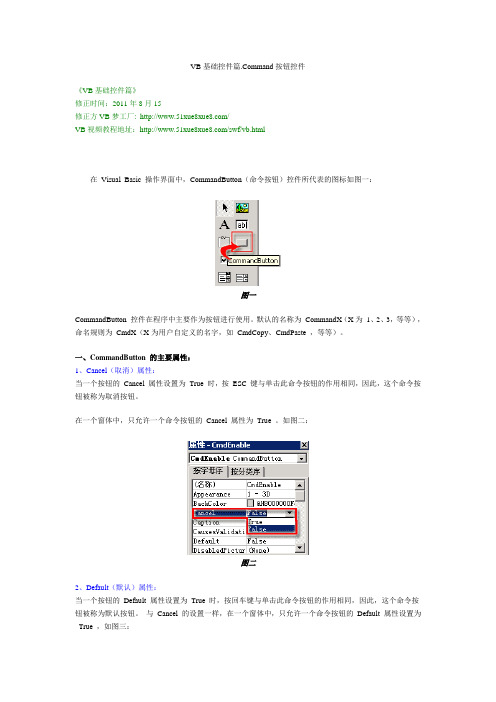
程序界面如图六:
图六
程序代码如下:
按钮一:
Private Sub CmdEnable_Click()
CmdFalse.Enabled = True
或者:按钮名称.Style = 0/1
只有当按钮的Style设置为Graphical类型时,按钮的Picture属性才起作用。本属性能在指定的按钮上添加图片。
可以在界面设置过程中为按钮指定图片,如图八:
图八
也可以在程序中进行指定,代码如下:
按钮名称.Picture = "图形文件所在的路径与文件名",例如:CmdPicture.Picture = "D:\image\01.jpg"
图四
4、Enabled(可用)属性:
本属性决定了控件是否可用的问题。当值为False,按钮在程序运行时呈灰色,不能响应用户的鼠标动作;只有当值为True,按钮才能使用。本属性可以在设置界面时予以指定,如图五:
图五
也可以在程序中修改,代码如下:按钮控件名称.Enabled = True/False
例一:
二、CommandButton的事件:
命令按钮最常用的事件是鼠标点击(Click)事件,当点击按钮时,犹如发出了一道命令,而这也正是“命令按钮”这个说法的由来。
图一
CommandButton控件在程序中主要作为按钮进行使用。默认的名称为CommandX(X为1、2、3,等等),命名规则为CmdX(X为用户自定义的名字,如CmdCopy、CmdPaste,等等)。
VB教案命令按钮(CommandButton)

VB教案命令按钮(CommandButton)第一篇:VB教案命令按钮(CommandButton)(五)命令按钮(CommandButton)是VB中一个最常用的控件,一般用来接收单击事件,并调用指定的过程以实现程序的进程。
一、命令按钮的属性:1、Name属性:2、Caption属性:3、Enabled属性:4、Left属性和T op属性:5、Height属性和Width属性:6、Default属性:设置为Ture时为缺省活动按钮(一个窗体只允许一个按钮为缺省活动按钮)按回车即相当于单击。
7、Cancel属性:设置为True时,按键即相当于单击,为缺省取消按钮。
(一个窗体也只能有一个按钮设置为缺省取消按钮)8、Visible属性:9、Value属性:(编程用)设为True 时相当于单击事件。
10、Style属性:0:表示无图象功能,按钮只能显示文字1:表示有图象功能,按钮表面可加载图片11、Picture属性:为按钮表面添加指定的图片。
12、DownPicture属性:在按钮按下时为按钮表面添加指定的图片。
13、DisabledPicture属性:当按钮无效时,为按钮表面添加指定的图片。
14、BackColor属性:15、ToolTipText属性:为按钮设置提示文本内容(鼠标指点时显示按钮功能提示)二、命令按钮的事件和方法:1、Click事件:注:命令按钮不支持双击事件2、MouseDown事件:3、MouseUp事件:4、Hide 方法:5、Show方法:第二篇:Vb操作excel的命令(范文模版)用VB操作Excel的办法[日期:2008-11-23]来源:作者:[字体:大中小] Private Sub Command3_Click()On Error GoTo err1Dim i As LongDim j As LongDim objExl As Excel.Application '声明对象变量Me.MousePointer = 11'改变鼠标样式Set objExl = New Excel.Application'初始化对象变量objExl.SheetsInNewWorkbook = 1 '将新建的工作薄数量设为1 objExl.Workbooks.Add'增加一个工作薄objExl.Sheets(objExl.Sheets.Count).Name = “book1” '修改工作薄名称objExl.Sheets.Add , objExl.Sheets(“book1”)'增加第二个工作薄在第一个之后objExl.Sheets(objExl.Sheets.Count).Name = “book2”objExl.Sheets.Add , objExl.Sheets(“book2”)'增加第三个工作薄在第二个之后objExl.Sheets(objExl.Sheets.Count).Name = “book3”objExl.Sheets(“book1”).Select'选中工作薄For i = 1 To 50'循环写入数据For j = 1 To 5If i = 1 ThenobjExl.Selection.NumberFormatLocal = “@” '设置格式为文本objExl.Cells(i, j)= “ E ” & i & jElseobjExl.Cells(i, j)= i & jEnd IfNextNextobjExl.Rows(“1:1”).Select'选中第一行objExl.Selection.Font.Bold = True '设为粗体objExl.Selection.Font.Size = 24'设置字体大小objExl.Cells.EntireColumn.AutoFit '自动调整列宽objExl.ActiveWindow.SplitRow = 1 '拆分第一行objExl.ActiveWindow.SplitColumn = 0 '拆分列objExl.ActiveWindow.FreezePanes = True '固定拆分objExl.ActiveSheet.PageSetup.PrintTitleRows = “$1:$1” '设置打印固定行objExl.ActiveSheet.PageSetup.PrintTitleColumns = “"'打印标题objExl.ActiveSheet.PageSetup.RightFooter = ”打印时间: “ & _Format(Now, ”yyyy年mm月dd日hh:MM:ss“)objExl.ActiveWindow.View = xlPageBreakPreview'设置显示方式objExl.ActiveWindow.Zoom = 100'设置显示大小'给工作表加密码objExl.ActiveSheet.Protect ”123“, DrawingObjects:=True, _ Contents:=True, Scenarios:=TrueobjExl.Application.IgnoreRemoteRequests = FalseobjExl.Visible = True'使EXCEL可见objExl.Application.WindowState = xlMaximized'EXCEL的显示方式为最大化objExl.ActiveWindow.WindowState = xlMaximized'工作薄显示方式为最大化objExl.SheetsInNewWorkbook = 3'将默认新工作薄数量改回3个Set objExl = Nothing'清除对象Me.MousePointer = 0 '修改鼠标Exit Suberr1:objExl.SheetsInNewWorkbook = 3objExl.DisplayAlerts = False '关闭时不提示保存objExl.Quit'关闭EXCELobjExl.DisplayAlerts = True '关闭时提示保存Set objExl = NothingMe.MousePointer = 0 End Sub=====================================全面控制 Excel首先创建Excel 对象,使用ComObj: Dim ExcelID as Excel.Application Set ExcelID as new Excel.Application1)显示当前窗口:ExcelID.Visible := True;2)更改Excel 标题栏:ExcelID.Caption := '应用程序调用Microsoft Excel';3)添加新工作簿:ExcelID.WorkBooks.Add;4)打开已存在的工作簿:ExcelID.WorkBooks.Open('C:ExcelDemo.xls');5)设置第2个工作表为活动工作表:ExcelID.WorkSheets[2].Activate;或ExcelID.WorkSheets[ 'Sheet2' ].Activate;6)给单元格赋值:ExcelID.Cells[1,4].Value := '第一行第四列';7)设置指定列的宽度(单位:字符个数),以第一列为例:ExcelID.ActiveSheet.Columns[1].ColumnsWidth := 5;8)设置指定行的高度(单位:磅)(1磅=0.035厘米),以第二行为例:ExcelID.ActiveSheet.Rows[2].RowHeight := 1/0.035;// 1厘米9)在第8行之前插入分页符:ExcelID.WorkSheets[1].Rows[8].PageBreak := 1;10)在第8列之前删除分页符:ExcelID.ActiveSheet.Columns[4].PageBreak := 0;11)指定边框线宽度:ExcelID.ActiveSheet.Range[ 'B3:D4' ].Borders[2].Weight := 3;1-左2-右3-顶4-底5-斜()6-斜(/)12)清除第一行第四列单元格公式:ExcelID.ActiveSheet.Cells[1,4].ClearContents;13)设置第一行字体属性:ExcelID.ActiveSheet.Rows[1] := '隶书';ExcelID.ActiveSheet.Rows[1].Font.Color := clBlue;ExcelID.ActiveSheet.Rows[1].Font.Bold := True;ExcelID.ActiveSheet.Rows[1].Font.UnderLine := True;14)进行页面设置:a.页眉:ExcelID.ActiveSheet.PageSetup.CenterHeader := '报表演示';b.页脚:ExcelID.ActiveSheet.PageSetup.CenterFooter := '第&P页';c.页眉到顶端边距2cm:ExcelID.ActiveSheet.PageSetup.HeaderMargin := 2/0.035;d.页脚到底端边距3cm:ExcelID.ActiveSheet.PageSetup.HeaderMargin := 3/0.035;e.顶边距2cm:ExcelID.ActiveSheet.PageSetup.TopMargin := 2/0.035;f.底边距2cm:ExcelID.ActiveSheet.PageSetup.BottomMargin := 2/0.035;g.左边距2cm:ExcelID.ActiveSheet.PageSetup.LeftMargin := 2/0.035;h.右边距2cm:ExcelID.ActiveSheet.PageSetup.RightMargin := 2/0.035;i.页面水平居中:ExcelID.ActiveSheet.PageSetup.CenterHorizontally := 2/0.035;j.页面垂直居中:ExcelID.ActiveSheet.PageSetup.CenterVertically := 2/0.035;k.打印单元格网线:ExcelID.ActiveSheet.PageSetup.PrintGridLines := True;15)拷贝操作:a.拷贝整个工作表:ed.Range.Copy;b.拷贝指定区域:ExcelID.ActiveSheet.Range[ 'A1:E2' ].Copy;c.从A1位置开始粘贴:ExcelID.ActiveSheet.Range.[ 'A1' ].PasteSpecial;d.从文件尾部开始粘贴:ExcelID.ActiveSheet.Range.PasteSpecial;16)插入一行或一列:a.ExcelID.ActiveSheet.Rows[2].Insert;b.ExcelID.ActiveSheet.Columns[1].Insert;17)删除一行或一列:a.ExcelID.ActiveSheet.Rows[2].Delete;b.ExcelID.ActiveSheet.Columns[1].Delete;18)打印预览工作表:ExcelID.ActiveSheet.PrintPreview;19)打印输出工作表:ExcelID.ActiveSheet.PrintOut;20)工作表保存:If not ExcelID.ActiveWorkBook.Saved thenExcelID.ActiveSheet.PrintPreviewEnd if21)工作表另存为:ExcelID.SaveAs('C:ExcelDemo1.xls');22)放弃存盘:ExcelID.ActiveWorkBook.Saved := True;23)关闭工作簿:ExcelID.WorkBooks.Close;24)退出 Excel:ExcelID.Quit;25)设置工作表密码: ExcelID.A ctiveSheet.Protect ”123“, DrawingObjects:=True, Contents:=True, Scenarios:=True26)EXCEL的显示方式为最大化ExcelID.Application.WindowState = xlMaximized27)工作薄显示方式为最大化ExcelID.ActiveWindow.WindowState = xlMaximized28)设置打开默认工作薄数量ExcelID.SheetsInNewWorkbook = 329)'关闭时是否提示保存(true 保存;false 不保存)ExcelID.DisplayAlerts = False30)设置拆分窗口,及固定行位置ExcelID.ActiveWindow.SplitRow = 1 ExcelID.ActiveWindow.FreezePanes = True31)设置打印时固定打印内容ExcelID.ActiveSheet.PageSetup.PrintTitleRows = ”$1:$1“32)设置打印标题ExcelID.ActiveSheet.PageSetup.PrintTitleColumns = ”"33)设置显示方式(分页方式显示)ExcelID.ActiveWindow.View = xlPageBreakPreview34)设置显示比例ExcelID.ActiveWindow.Zoom = 10035)让Excel 响应 DDE 请求Ex.Application.IgnoreRemoteRequests = FalseVb操作excel的命令1.创建Excel对象eole=CRE ATEOBJECT(′Excel.application′)2.添加新工作簿eole.Workbooks.add3.设置第3个工作表为激活工作表eole.Worksheets(″sheet3″).Activate4.打开指定工作簿eole.Workbooks.Open(″c:templl.xls″)5.显示Excel窗口eole.visible=.t.6.更改Excel标题栏eole.Caption=″VFP应用程序调用Microsoft Excel″7.给单元格赋值eole.cells(1,4).value=XM(XM为数据库字段名)8.设置指定列的宽度(单位:字符个数)eole.ActiveSheet.Columns(1).ColumnWidth=59.设置指定行的高度(单位:磅)eole.ActiveSheet.Rows(1).RowHeight=1/0.035(设定行高为1厘米,1磅=0.035厘米)10.在第18行之前插入分页符eole.Worksheets(″Sheet1″).Rows(18).PageBreak=111.在第4列之前删除分页符eole.ActiveSheet.Columns(4).PageBreak=012.指定边框线宽度(Borders参数如下)ole.ActiveSheet.Range(″b3:d3″).Borders(2).Weight=313.设置四个边框线条的类型eole.ActiveSheet.Range(″b3:d3″).Borders(2).LineStyle=1(其中Borders参数:1-左、2-右、3-顶、4-底、5-斜、6-斜/;LineStyle值:1与7-细实、2-细虚、4-点虚、9-双细实线)14.设置页眉eole.ActiveSheet.PageSetup.CenterHeader=″报表1″15.设置页脚eole.ActiveSheet.PageSetup.CenterFooter=″第&P页″16.设置页眉到顶端边距为2厘米eole.ActiveSheet.PageSetup.HeaderMargin=2/0.03517.设置页脚到底边距为3厘米eole.ActiveSheet.PageSetup.FooterMargin=3/0.03518.设置顶边距为2厘米eole.ActiveSheet.PageSetup.T opMargin=2/0.03519.设置底边距为4厘米eole.ActiveSheet.PageSetup.BottomMargin=4/0.03520.设置左边距为2厘米veole.ActiveSheet.PageSetup.LeftMargin=2/0.03521.设置右边距为2厘米eole.ActiveSheet.PageSetup.RightMargin=2/0.03522.设置页面水平居中eole.ActiveSheet.PageSetup.CenterHorizontally=.t.23.设置页面垂直居中eole.ActiveSheet.PageSetup.CenterVertically=.t.24.设置页面纸张大小(1-窄行8511 39-宽行1411)eole.ActiveSheet.PageSetup.PaperSize=125.打印单元格网线eole.ActiveSheet.PageSetup.PrintGridlines=.t.26.拷贝整个工作表edRange.Copy27.拷贝指定区域eole.ActiveSheet.Range(″A1:E2″).Copy28.粘贴eole.WorkSheet(″Sheet2″).Range(″A1″).PasteSpecial29.在第2行之前插入一行eole.ActiveSheet.Rows(2).Insert30.在第2列之前插入一列eole.ActiveSheet.Columns(2).Insert31.设置字体eole.ActiveSheet.C ells(2,1)=″黑体″32.设置字体大小eole.ActiveSheet.Cells(1,1).Font.Size=2533.设置字体为斜体eole.ActiveSheet.Cells(1,1).Font.Italic=.t.34.设置整列字体为粗体eole.ActiveSheet.Columns(1).Font.Bold=.t.35.清除单元格公式eole.ActiveSheet.Cells(1,4).ClearContents36.打印预览工作表eole.ActiveSheet.PrintPreview37.打印输出工作表eole.ActiveSheet.PrintOut38.工作表另为eole.ActiveWorkbook.SaveAs(″c:temp22.xls″)39.放弃存盘eole.ActiveWorkbook.saved=.t.40.关闭工作簿eole.Workbooks.close41.退出Excel eole.quit第三篇:VB优质课教案《VB》公开课教案(2010-04-05 20:20:16)转载▼ 标签:教育时间:第十三周星期四第三节课授课人:朱国营地点:电脑实验1室班级:09计1 课题:第五章第三节——Circle(画圆)方法教学目的:通过简要说明画圆方法的格式,并通过完成练习使学生进一步掌握Circle方法的操作要点,以利于日后编制美观的程序界面。
VB教程---命令钮标签文本框
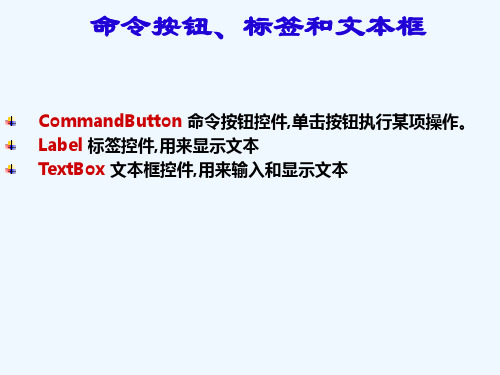
待讲
程序演示
选定命令按钮
程序执行有以下方法选中命令按钮: ①鼠标单击按钮 ②用Tab键把焦点移到按钮上,按空格或回车键 ③使用按钮的快捷键(Alt+有下划线的字母) ④设置按钮的Default属性为True, 直接使用Enter键即可选中 设置按钮的Cancel属性为True, 用Esc键选中
– SelStart:确定在文本框选中文本的起始位置。 第一字符 的位置为0。若没有选择文本,则用于 返回或设置文本的插入点位置。 – SelLength:设置或返回文本框中选定的文本字符串长度 (字符个数)。
– SelText:设置或返回当前选定文本中的文本字符串。
•
文本 框 使用Clipboard对象来操作剪贴板
目标 =
粘贴
课堂示例文本框复制粘贴1 课堂示例文本框复制粘贴2
• Text1.seltext= Clipboard.GetText( )
三、文本框
• 常用方法 – Setfocus • 文本框名.SetFocus • 常用事件 – Change事件:当改变文本框的Text属性时会引发该事 件 – KeyPress事件:当用户按下并释放键盘上一个ANSI键 时,就会触发一次该事件 – LostFocus事件: 当控件失去焦点时发生。 – GotFocus事件: 当控件获得焦点时发生。 – Validate事件: 当控件失去焦点前发生,常用于检查 数据输入是否正确。
LostFocus示例
文本框示例
Validate事件:当控件失去焦点前发生,常用于检查数据输入是否正确。
补充VB常用控件性-按钮-文档资料

8. Visible属性
Visible属性是布尔类型,用于设置命令按钮是否可见。若命令 按钮的Visible属性设置为False,命令按钮不可见,此时也无 法 对 命 令 按 钮 进 行 操 作 。 当 命 令 按 钮 的 Visible 属 性 设 置 为 True 时 , 命 令 按 钮 可 见 。 命 令 按 钮 的 Visible 属 性 默 认 值 为 True。
MouseMove事件。
4 综合运用
例5 按下和抬起命令按钮 设计一个窗体,在窗体上添加一个命令按钮。运行程序时, 命令按钮被按下时,命令按钮显示一幅图片,同时在窗体 输出“你按下了鼠标键”。抬起命令按钮时,命令按钮显 示另一幅图片,同时在窗体输出“你抬起了鼠标键” 。
例6 年月日和时间 设计一个窗体,在窗体上添加4个命令按钮。运行程序时, 单击【年份】【月份】【日期】和【时间】可分别在窗体 显示系统的年份、月份、日期和时间。单击窗体,清除窗 体上显示的所有信息。
命令按钮 (CommandButton)控件
1 命令按钮概述 2 命令按钮属性 3 命令按钮事件 4 综合运用
1 命令按钮概述
命令按钮是最常使用的控件之一。命令按钮最多设置的属性 是Caption,一般使用【属性】窗格设置该属性,以便修改 命令按钮的标题。命令按钮最常使用的事件是Click。在程 序设计时,将单击某一命令按钮时所要实现的功能写成代码 片段,形成一个Click事件过程。这样,当用户单击按钮后, 程序就会调用Click事件过程,从而完成相应的操作。
鼠标键的动作只有按下而无抬起。
2. MouseUp事件 释 放 鼠 标 按 钮 时 , 所 触 发 的 事 件 称 为 MouseUp 事 件 。 类 似 于
vba-commandbutton,textbox,label最常用方法与属性以及个别事件

vba-commandbutton,textbox,label最常⽤⽅法与属性以及个别事件CommandButton 常⽤属性+⽅法记录:1. mandButton1.ControlTipText = "" '按钮的提⽰,就是⿏标移过去,会显⽰提⽰2. mandButton1.Picture '按钮的图⽚3. mandButton1.PicturePosition = fmPicturePositionCenter '按钮上图⽚,⽂字的位置4. mandButton1.Visible '按钮的显⽰属性5. mandButton1.Accelerator = "F" '按钮的热键,此时按alt + F 则可执⾏6. mandButton1.Enabled = False '设置按钮不能⽤,但是可见7. mandButton1.Cancel = True '按esc 就可以退出8. mandButton1.Default = True '按 enter时就可以执⾏9. Me.Tag = 100 '临时存放的值,可以当作⼀个标识。
⽐如说100,就可以通过me.tag 给取出来10. For Each X In Me.Controls '可以在窗体上的所有控件间循环11. '⼀个按钮可以执⾏多个程序,⽅法:⽤caption来if判断然后跟不同的代码Label 常⽤属性+⽅法记录:1. bel1.AutoSize = True '⾃动调整⼤⼩适应⽂字数量2. bel1.BackStyle = fmBackStyleOpaque '背景透明3. bel1.TextAlign = fmTextAlignCenter '⽂字的对齐⽅式,居中对齐4. bel1.WordWrap = True '可以⾃动换⾏TextBox 常⽤属性+⽅法记录:1. Me.TextBox1.MultiLine = True '⽂本框多选显⽰2. Me.TextBox1.TextAlign = fmTextAlignCenter '⽂本框的对齐⽅式3. Me.TextBox1.PasswordChar = "*" '设置⽂本框显⽰,显⽰特殊字符替换原字符4. Me.TextBox1.ScrollBars = fmScrollBarsBoth '设置⽂本框的滚动条,这个表现⽔平和垂直都有5. Me.TextBox1.EnterKeyBehavior = True '为真时能强制换⾏,按回车就可以转到下⼀⾏, _6. 只有在 multiline为true时才能⽤7. '若在代码中时,可以⽤chr(10)代替 enter8. Me.TextBox1.MaxLength = 5 '当你输⼊到5个字符时,⾃动跳转到下⼀个控件(按TAB顺序)9. Me.TextBox1.Locked = True '锁定,显⽰正常,可以选择,但不能编辑10. Me.TextBox1.DragBehavior = fmDragBehaviorDisabled '设置⽂本框⾥的⽂本是否可以拖动复制粘贴11. Me.TextBox1.LineCount '获得⽂本框的⾏数12. Me.TextBox1.SelLength '获得⽂本框选取的⽂本的长度13. Me.TextBox1.SelText '锋利⽂本框中选择的⽂本14. Me.TextBox1.SetFocus '当窗体出现时,将光标⾃动落到⽂本框中Private Sub TextBox1_AfterUpdate()'离开⽂本框时,且⽂本发⽣了改变,才运⾏这个程序End SubPrivate Sub TextBox1_Enter()'光标进⼊⽂本框时触发End SubPrivate Sub TextBox1_Exit(ByVal Cancel As MSForms.ReturnBoolean)'光标离开⽂本框时触发If Me.TextBox1.Text = "" ThenCancel = TrueMsgBox "你没有输⼊内容,不能跳过"End IfEnd SubPrivate Sub UserForm_Initialize()'窗体初始化End SubPrivate Sub UserForm_KeyDown(ByVal KeyCode As MSForms.ReturnInteger, ByVal Shift As Integer)'KeyCode 键盘上的按键代码,唯⼀的'Shift 表⽰的有三个键 ctrl shift altIf KeyCode = 65 And Shift = 2 Then MsgBox "你同时按下了ctrl+A"End SubPrivate Sub UserForm_KeyPress(ByVal KeyAscii As MSForms.ReturnInteger)'UserForm_KeyPress 这个不能捕获上下左右键。
vb最基础入门教程从零开始
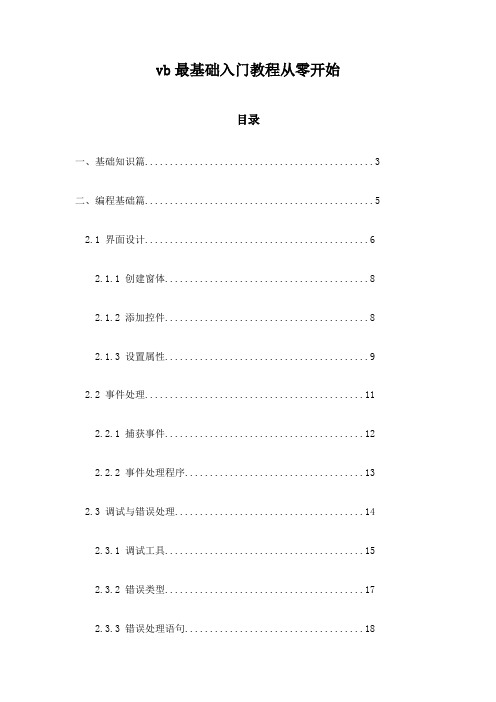
vb最基础入门教程从零开始目录一、基础知识篇 (3)二、编程基础篇 (5)2.1 界面设计 (6)2.1.1 创建窗体 (8)2.1.2 添加控件 (8)2.1.3 设置属性 (9)2.2 事件处理 (11)2.2.1 捕获事件 (12)2.2.2 事件处理程序 (13)2.3 调试与错误处理 (14)2.3.1 调试工具 (15)2.3.2 错误类型 (17)2.3.3 错误处理语句 (18)三、进阶知识篇 (19)3.1 数组与集合 (21)3.1.1 数组的创建与使用 (21)3.1.2 集合的使用 (22)3.2 文件操作 (24)3.2.1 读取文件 (25)3.2.2 写入文件 (25)3.2.3 文件路径与名称操作 (27)3.3 数据库操作 (27)3.3.1 连接数据库 (29)3.3.2 执行SQL查询 (30)3.3.3 处理数据库结果 (31)四、实战项目篇 (32)4.1 计算器 (33)4.1.1 项目需求分析 (34)4.1.2 项目设计 (35)4.1.3 项目实现 (35)4.2 图书管理系统 (37)4.2.1 项目需求分析 (38)4.2.2 项目设计 (39)4.2.3 项目实现 (40)4.3 学生管理系统 (41)4.3.1 项目需求分析 (41)4.3.2 项目设计 (42)4.3.3 项目实现 (43)五、总结与展望 (44)5.1 课程总结 (45)5.2 学习建议 (46)5.3 VB未来发展展望 (47)一、基础知识篇在开始学习Visual Basic(VB)编程之前,我们需要了解一些基础知识,以便更好地理解VB的概念和编程技巧。
Visual Basic是一种由微软开发的事件驱动的编程语言,它使用简单的文本来创建强大的应用程序。
VB广泛应用于Windows应用程序开发,尤其是桌面应用程序。
由于其简洁的语法和丰富的功能,VB成为了初学者学习编程的理想选择。
VB命令按钮常用属性
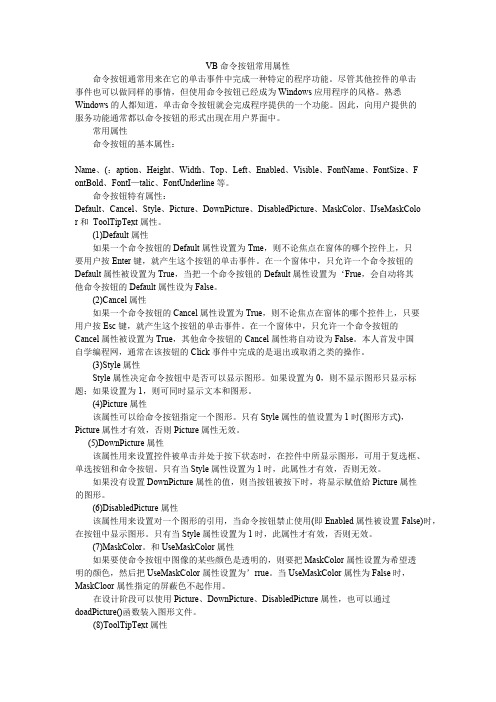
VB命令按钮常用属性命令按钮通常用来在它的单击事件中完成一种特定的程序功能。
尽管其他控件的单击事件也可以做同样的事情,但使用命令按钮已经成为Windows应用程序的风格。
熟悉Windows的人都知道,单击命令按钮就会完成程序提供的一个功能。
因此,向用户提供的服务功能通常都以命令按钮的形式出现在用户界面中。
常用属性命令按钮的基本属性:Name、(:aption、Height、Width、Top、Left、Enabled、Visible、FontName、FontSize、F ontBold、FontI—talic、FontUnderline等。
命令按钮特有属性:Default、Cancel、Style、Picture、DownPicture、DisabledPicture、MaskColor、IJseMaskColor和ToolTipText属性。
(1)Default属性如果一个命令按钮的Default属性设置为Tme,则不论焦点在窗体的哪个控件上,只要用户按Enter键,就产生这个按钮的单击事件。
在一个窗体中,只允许一个命令按钮的Default属性被设置为True,当把一个命令按钮的Default属性设置为‘Frue,会自动将其他命令按钮的Default属性设为False。
(2)Cancel属性如果一个命令按钮的Cancel属性设置为True,则不论焦点在窗体的哪个控件上,只要用户按Esc键,就产生这个按钮的单击事件。
在一个窗体中,只允许一个命令按钮的Cancel属性被设置为True,其他命令按钮的Cancel属性将自动设为False。
本人首发中国自学编程网,通常在该按钮的Click事件中完成的是退出或取消之类的操作。
(3)Style属性Style属性决定命令按钮中是否可以显示图形。
如果设置为0,则不显示图形只显示标题;如果设置为1,则可同时显示文本和图形。
(4)Picture属性该属性可以给命令按钮指定一个图形。
在VB中制作图标按钮的四种方法
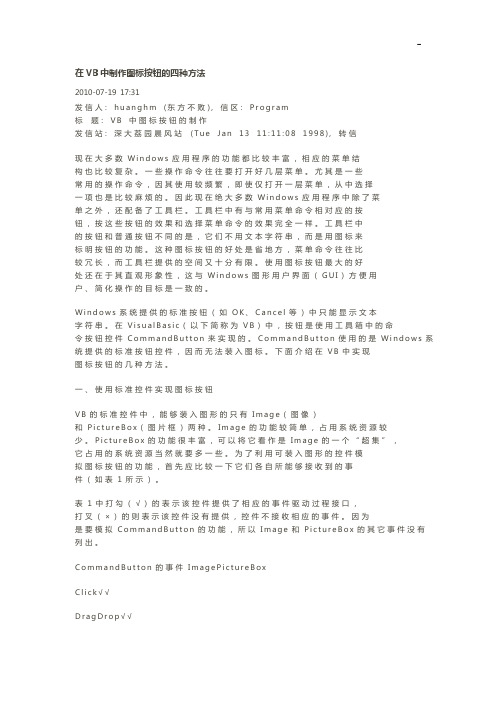
在VB中制作图标按钮的四种方法2010-07-19 17:31发信人:h u a n g h m(东方不败),信区:P r o g r a m标题:V B中图标按钮的制作发信站:深大荔园晨风站(T u e J a n1311:11:081998),转信现在大多数W i n d o w s应用程序的功能都比较丰富,相应的菜单结构也比较复杂。
一些操作命令往往要打开好几层菜单。
尤其是一些常用的操作命令,因其使用较频繁,即使仅打开一层菜单,从中选择一项也是比较麻烦的。
因此现在绝大多数W i n d o w s应用程序中除了菜单之外,还配备了工具栏。
工具栏中有与常用菜单命令相对应的按钮,按这些按钮的效果和选择菜单命令的效果完全一样。
工具栏中的按钮和普通按钮不同的是,它们不用文本字符串,而是用图标来标明按钮的功能。
这种图标按钮的好处是省地方,菜单命令往往比较冗长,而工具栏提供的空间又十分有限。
使用图标按钮最大的好处还在于其直观形象性,这与W i n d o w s图形用户界面(G U I)方便用户、简化操作的目标是一致的。
W i n d o w s系统提供的标准按钮(如O K、C a n c e l等)中只能显示文本字符串。
在V i s u a l B a s i c(以下简称为V B)中,按钮是使用工具箱中的命令按钮控件C o m m a n d B u t t o n来实现的。
C o m m a n d B u t t o n使用的是W i n d o w s系统提供的标准按钮控件,因而无法装入图标。
下面介绍在V B中实现图标按钮的几种方法。
一、使用标准控件实现图标按钮V B的标准控件中,能够装入图形的只有I m a g e(图像)和P i c t u r e B o x(图片框)两种。
I m a g e的功能较简单,占用系统资源较少。
P i c t u r e B o x的功能很丰富,可以将它看作是I m a g e的一个“超集”,它占用的系统资源当然就要多一些。
vb6.0高清教程系列 第02章 VB简单的程序设计(共九章)

5. Enabled属性(逻辑值) 决定控件是否可操作。 True :允许用户进行操作,并对操作出响应(缺 省值) 。 False:呈暗淡色,禁止用户进行操作。 6. Visible属性(逻辑值) 决定控件是否可见 True :运行时控件可见(缺省值) 。 False:运行时控件隐藏,用户看不到,但控件本 身是存在的。
例2.4 使用Move方法移动一个窗体。双击窗体,窗体移动 并定位在屏幕的左上角,同时窗体的长宽也缩小一倍。 为了实现这一功能,可以在窗体Forml的“代码”窗口中输 入下列代码:
四、方 法(Method)
在对象上可操作的过程,是VB系统提供的一种特殊的 过程和函数——方法。方法是面向对象的,所以对象的方法 调用一般要指明对象。 对象方法 调用形式:
[ 对象.]方法[ 参数列表 ]
如省略对象,表示在当对象,一般指窗体。 例如: Form1.print " VB程序设计"
五、VB应用程序的工作方式
工具箱的各种控件并不是对象,而是代表了各个不同的 类。通过类的实例化,可以得到真正的对象。当在窗体上画 一个控件时,就将类转换为对象,即创建了一个控件对象, 也简称为控件。
VB中的类与对象
3、对 象的建立和命名
(1)对象的建立 方法一: 单击工具箱控件对象 左键拖拉到所需要的大小后释放。 方法二: 双击工具箱控件对象,则立即在窗体出现一 个默认大小的对象框。 (2)编辑对象 先选中对象(单击对象), 放大、缩小 删除对象 复制对象 在窗体上按住
7.BackColor属性和ForeColor属性 BackColor属性用于返回或设置对象的背景颜色, ForeColor属性用于返回或设置在对象里显示图片和 文本的前景颜色。它们是十六进制长整型数据 在程序代码中可用Windows 运行环境的红-绿-蓝 (RGB) 颜色方案,使用调色板或在代码中使用 RGB 或 QBColor 函数指定标准RGB颜色。 例如,将窗体Form1的背景色设置为红色,则可使用下 面三种情况: Form1.BackColor = RGB(255, 0, 0) Form1.BackColor = &HFF& Form1.BackColor = vbRed
VB控件大全属性详解 命令按钮

VisualBasic自学教材(常用控件的属性)——1.05、命令按钮(CommandButton)控件的常用属性杜勇属性(Name)AppearanceBackColor命令按钮的名称是否用立体效果绘制,取值为:0平面1 3D(立体)背景颜色,可从弹出的调色板选择。
用于设定默认的取消按钮(指出命令按钮是否为窗体的取消按钮)。
取值为:True不管窗体上的哪个控件有焦点,按下"Esc"键后,就相当单击该默认按钮False否命令按钮的标题。
该属性最多包含255个字符。
如果其内容超过了命令按钮的宽度则会转到下一行,如果其内容超过255个字符,则标题的超出部分被截掉。
该属性也可以为命令按钮创建快捷方式,其方法是在做为的快捷字母前加一个连字符(&)说明CancelCaption该控件获得焦点时,失去焦点的控件的Validate 事件是否发生。
取值为:CauseValidationTrue发生False不发生DefauleDisablePictureDownPictureDragIconDragModeEnabled设置该命令按钮是否为窗体默认的按钮。
取值为:True用户按下Enter键,就相当单击该默认按钮False否Style=1时,此按钮在不可用状态时显示的图片Style=1时,此按钮在被按下状态时显示的图片该对象在拖动过程中鼠标的图标该对象的拖动模式,取值为:0 Manual(手动)1 Automatic(自动)用于设定是或对事件产生响应,取值为:True可用False不可用,在执行程序时,该对象用灰色显示,并且不响应任何事件FontHeightHelpContextIDIndexLeftMaskColorMouseIconMousePointer字型,可从弹出的对话框选择字体,大小和风格命令按钮的高度指定一个对象的缺省帮助文件上下文标识符在对象数组中的编号距容器左边框的距离Style=1时,获得或设置按钮的图片要"屏蔽"(它是,透明的)的颜色。
计算机程序设计VB课件 第4章 命令按钮、标签和文本框

本章要求: 1.掌握命令按钮控件及其属性的设置; 2.掌握标签控件及其属性的设置; 3.掌握文本框控件及其属性的设置。
本章重点:命令按钮和文本框
Visual Basic程序设计教学课件
一、命令按钮CommandButton
用于接受用户输入的命令。输入命令可以有三种方式: (1)鼠标单击; (2)按Tab键焦点跳转到该按钮, 再按回车键; (3) 快捷键(Alt+有下划线的字母)
Visual Basic程序设计教学课件
三、 文本框 TextBox
是一个文本编辑区域,在该区域输入,编辑和显示文本。
(一) 属性
1.基本属性 Name、Height、Width、Top、Left、Enabled、Visible、Font, ForeColor、BackColor等与标签控件相同。 2.常用属性 (1)Text文本属性
Visual Basic程序设计教学课件
二、 标签 Label
(2) Alignment属性 设置Caption属性中文本的对齐方式,共有三种可选值:
0 左对齐(Left Justify); 1 右对齐(Right Justify); 2 居中对齐(Center Justify)。 (3)BackStyle属性
Visual Basic程序设计教学课件
三、 文本框 TextBox ——常用事件 Change事件:
当改变文本框的Text属性时会引发该事件。当用户输入一个 字符,就会触发一次Change事件。 例:当下面的程序运行后,在文本框中输入ABCD,则在窗 体上在输出结果是?
课堂示例4-3
Visual Basic程序设计教学课件
Name、Height、Width、Top、Left、Enabled、Visible、 Font、ForeColor、BackColor等与窗体的使用相同。 2.常用属性 (1)Caption属性
vb控件详解系列 第一节commandbutton.doc

AC工作室Commandbutton是vb中很常用的一个控件,下面来对这个控件的属性进行详细的了解。
1.名称这个属性将决定按钮在编程代码中的名字,如果改为cmdb1,则双击按钮后出现的代码为:Private Sub cmdb1_Click()End Sub2.Appearance:返回或设置一个对象上的控件在运行时的绘图风格,3D或者是平面。
Appearance 属性的设置值是:3. Backcolor:返回或设置一个对象的背景颜色;当tyle属性设置为0-Standard时,不会显示任何颜色,因为command1button的背景被禁用了,这个属性必须在style属性设置为1-Graphical是才能发挥作用。
如下图Style已经设置为1-Graphical4.caption返回或设置对象的标题栏中或图标下面的文本,如果将command1button的caption改为“按钮1”,则会按钮显示出来的名字是“按钮1”。
5.Causesvalidation:获取或设置一个值,该值指示在单击Button控件时是否执行验证。
6.Default返回或设置一个值,以确定哪一个CommandButton控件是窗体的缺省命令按钮。
简单点说就是确定这个按钮是否能由Enter键控制,即按下Enter键等于按下了这个按钮。
且一个窗体中只能有一个按钮可以将这个属性设置为ture。
7.disabledpicture返回或设置一个对图片的引用,该图片在控件无效时显示在控件中。
即当按钮为Enabled 属性被设置为False 时显示在按钮上面的图片。
当tyle属性设置为0-Standard时,不会显示任何颜色,因为command1button的背景被禁用了,这个属性必须在style属性设置为1-Graphical是才能发挥作用。
8. DownPicture返回或设置一个对图片的引用,该图片在控件被单击并处于压下状态时显示在控件中。
Chapter 9 VB控制项 标签、文字方块、命令钮

• TabIndex 屬性:
• 改變、決定一個控制項的定位順序 • 當一個控制項的定位順序改變,VB會自動地為其它控制項的 定位順序位置重新編號,以回應插入和刪除的動作
程式中的使用者輔助工具
• Visual Basic輔助工具列
•工具列提示 •「這是什麼」說明 •狀態顯示 •精靈
工具列提示(ToolTips)
指定控制項 : Index屬性=1 第一個控制項 : Index屬性=0
• 索引值與其新增的次序相同 • 大多數可視屬性,將從第一個控制項複製到新控制項 中
• Height、Width、BackColor, …...
執行階段建立控制項陣列
•
Load 和 Unload 陳述式:
• 新增的控制項必須是現有控制項陣列的元素
• 當物件具有駐點時,表示可用來接收使用者的輸入 • 得到或失去駐點時會產生 GotFocus 或 LostFocus 事 件
GotFocus : 當物件得到駐點時發生 LostFocus : 當物件失去駐點時發生
• 物件取得駐點的方法:
• 執行階段選取物件
• 執行階段,使用對應鍵來選取物件 • 按下Tab 鍵切換 • 在程式碼中使用 SetFocus 方法
• UseMnemonic 屬性 = False
• 在標籤控制項中顯示連字元 (&),而不是用它們建立對應鍵
3. 文字方塊 (Text Box)
• 功能
• 顯示輸入的資訊 • 設計或執行階段中,以 Text 屬性指派值
• 可編輯文字
• Locked 屬性 = True
• 成為唯讀
• Text 屬性
Option button Option Button 控制項與其它選項按鈕組成一組選項鈕,用來顯示多個選項, Frame 為控制項提供可見的功能化.收納器。
VB命令按钮、选择框、单选按钮和框架

[教案](六)命令按钮、选择框、单选按钮和框架授课方式:讲授法授课学时:2学时教学目的:通过本次课的学习,学生应该掌握使用命令按钮、选择框、单选按钮和框架四种控件常用的各种属性、事件和方法,并且能够准确使用各种控件设计各种用户界面,并能编写出响应事件的代码。
教学重点和难点:1.命令按钮的属性和事件;2.选择框和单选按钮的属性和事件。
教学过程:命令按钮、选择框、单选按钮和框架一、命令按钮(CommandButton)1.了解命令按钮在VB中的用途。
2.掌握命令按钮的以下3个主要属性(1)Caption(2)Style(3)Picture3.事件介绍命令按钮最常用的事件——Click事件的应用情况。
二、选择框(CheckBox)1.用途介绍选择框在VB中的用途。
2.主要属性掌握选择框的以下4个属性:(1)Caption(2)Alignment(3)Value(4)Style3.事件介绍选择框最常用的事件——Click事件的具体应用情况。
三、单选按钮(OptionButton)1.用途介绍单选按钮在VB中的用途。
2.主要属性掌握单选按钮的以下5个属性:(1)Caption(2)Alignment(3)Value(4)Style(5)Enabled3.选项分组掌握如何个单选按钮进行分组,以及那些对象可以作为分组的容器。
四、框架(Frame)1.用途介绍框架在VB中的主要用途就是用于分组。
2.主要属性掌握框架的以下3个属性:(1)Caption(2)Enabled(3)Visible学生作业:上机实验四:1.命令按钮、选择框和单选钮2.单选钮和框架[讲稿](六)命令按钮、选择框、单选按钮和框架一、命令按钮(CommandButton)1、主要属性(1)Caption:如果某个字母前加入“&”,则程序运行时标题中的该字母带有下划线,即作为快捷键,用Alt+快捷键(2)Style:在VB5.0 以后的版本中,命令按钮上不仅可显示文字,还可设置显示图形。
- 1、下载文档前请自行甄别文档内容的完整性,平台不提供额外的编辑、内容补充、找答案等附加服务。
- 2、"仅部分预览"的文档,不可在线预览部分如存在完整性等问题,可反馈申请退款(可完整预览的文档不适用该条件!)。
- 3、如文档侵犯您的权益,请联系客服反馈,我们会尽快为您处理(人工客服工作时间:9:00-18:30)。
VB教程:命令按钮(CommandButton)
4、命令按钮(Command Button)
作用:用于开始、中断或结束一个按钮。
(1)常用属性
Caption属性
Style属性
visible =false ' 按钮不可见
enabled=true ' 按钮无效
default =true ' 使按钮成为缺省的“活动按钮”,可用enter键选中
cancel =true ' 使按钮成为缺省的“取消按钮”,可用esc键选中
注意:在一个窗体中,只能有一个命令按钮可以设为缺省的“活动按钮”,也只能有一个命令按钮可以设为缺省的“取消按钮”。
Picture '加载一幅图片
有时.我们可能还需要在命令按钮上显示某个图案以使界面显得活泼生动,要制作这样的按钮,需要设置它的两个属性;styLe属性和Picture属性。
我们先将该命令按钮的style属性设置为1(GraPhical),再通过其Picture属性加载一幅图片即可,如图显示了一个带图案的命令按钮。
(2)主要事件
最主要的事件是单击(Click)事件。
(3)常用方法
Print方法:用于在窗体、图片框和打印机上显示文本。
其语法格式为:
object.Print [outputlist]
Cls方法:用来清除运行时窗体或图片框所生成的图形和文本。
其语法格式为:
object.Cls
Move方法:用于移动窗体或控件,并可以改变其尺寸大小,其语法格式为:
object.Move left, top, width, height
其中:
object:可选项。
表示移动窗体或控件。
一个对象表达式,其值为“应用于”列表中的一个对象。
如果省略object,带有焦点的窗体缺省为 object。
Left:必需项。
指示 object 左边的水平坐标 (x-轴)。
Top:可选项。
指示 object 顶边的垂直坐标 (y-轴)。
Width:可选项。
指示 object 新的宽度。
Height:可选项。
指示 object 新的高度。
(4)例子:
见教材P109。
计算器应用程序。
代码如下:
Public a, b, result As Double
Public c As Integer
Dim op As String
Dim index As Integer
-------------------------------------------------------------------------------- Private Sub Form_Load()
a = 0
b = 0
Text1.Text =""
End Sub
-------------------------------------------------------------------------------- Private Sub a1_Click()
Text1.Text = Text1.Text & a1.Caption
End Sub
-------------------------------------------------------------------------------- Private Sub a2_Click()
Text1.Text = Text1.Text & a2.Caption
End Sub
-------------------------------------------------------------------------------- Private Sub a3_Click()
Text1.Text = Text1.Text & a3.Caption
End Sub
-------------------------------------------------------------------------------- Private Sub a4_Click()
Text1.Text = Text1.Text & a4.Caption
End Sub
-------------------------------------------------------------------------------- Private Sub a5_Click()
Text1.Text = Text1.Text & a5.Caption
End Sub
-------------------------------------------------------------------------------- Private Sub a6_Click()
Text1.Text = Text1.Text &a6.Caption
End Sub
-------------------------------------------------------------------------------- Private Sub a7_Click()
Text1.Text = Text1.Text & a7.Caption
End Sub
-------------------------------------------------------------------------------- Private Sub a8_Click()
Text1.Text = Text1.Text & a8.Caption
End Sub
-------------------------------------------------------------------------------- Private Sub a9_Click()
Text1.Text = Text1.Text & a9.Caption
End Sub
-------------------------------------------------------------------------------- Private Sub a10_Click()
Text1.Text = Text1.Text & a10.Caption
End Sub
-------------------------------------------------------------------------------- Private Sub a11_Click()
Text1.Text =Text1.Text & a11.Caption
End Sub
-------------------------------------------------------------------------------- Private Sub a12_Click()
b = Text1.Text
index = 0
Select Case op
Case +
result = CDbl(a) + CDbl(b)
Text1.Text = CStr(result)
Case -
result = CDbl(a) - CDbl(b)
Text1.Text = CStr(result)
Case *
result = CDbl(a) * CDbl(b)
Text1.Text = CStr(result)
Case /
If CDbl(b) = 0
Then Text1.Text = error
Else
result = CDbl(a) / CDbl(b)
Text1.Text = CStr(result)
End If
End Select
If Text1.Text = error Then Text1.Text = CStr(result)
End Sub
-------------------------------------------------------------------------------- Private Sub b1_Click()
If index = 0 Then a = Text1.Text
index = index + 1
1 2 3 4 5 6。
